Tổng hợp một số cách sửa file AutoCad bị lỗi
Tổng hợp một số cách sửa file AutoCad bị lỗi
Như các bạn biết và đã từng gặp phải, trong lúc chúng ta đang sử dụng làm việc với File AutoCad. Thì chúng ta gặp các sự cố như mất điện, hoặc là file cad bị nhiễm virut. Dẫn đến khi chúng ta mở file thì có thể gặp lỗi như “Unable to load this drawing file because it contains inrrect or corrupted information”. Điếu đó sẽ khiến cho bạn khó chịu, và nhiều lúc mất thành quả làm việc. Vì thế bài này mình sẽ Tổng hợp một số cách sửa file AutoCad bị lỗi và cách khắc phục.
1. Kiểm tra file CAD dự phòng ( file .bak)
- Thông thường khi chúng ta lưu một bản vẽ CAD thì theo mặc định phần mềm sẽ tự sao lưu thêm một bản dự phòng của Files đó thành files *.BAK(Các bạn có thế thiết lập theo các bước sau: Tool>Options>Open and save> Create backup copy with each save)
- Nếu chưa được chọn thì bạn đánh dấu vào đó. Các bạn nên để thời gian autosave khoảng 3-5 phút. Bước đầu tiên của quá trình khôi phục là bạn tìm file *.BAK tương ứng với file bị lỗi rồi đổi tên thành *.dwg
(Vd như file lỗi của mình là matbangkt.dwg thì ta sẽ có 1 file dự phòng là matbangkt.bak). Sau đó mở thử, file trước lúc xảy ra sự cố sẽ được mở lại
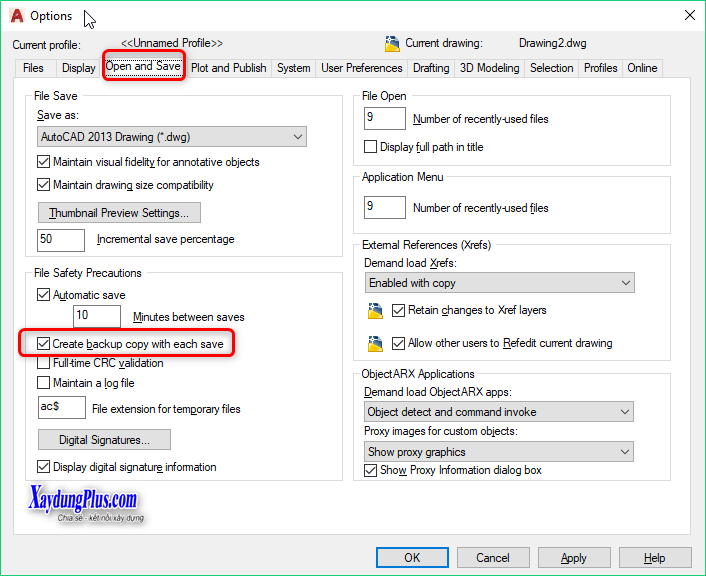
2. Lệnh Recover
- File => Drawing Untilities => Recover => Chọn file bị lỗi => Chờ cho cửa sổ dùng lệnh hiện ra và Audit bản vẽ và chờ đợi file được sửa. Nó sẽ tự động mở khi kết thúc công việc
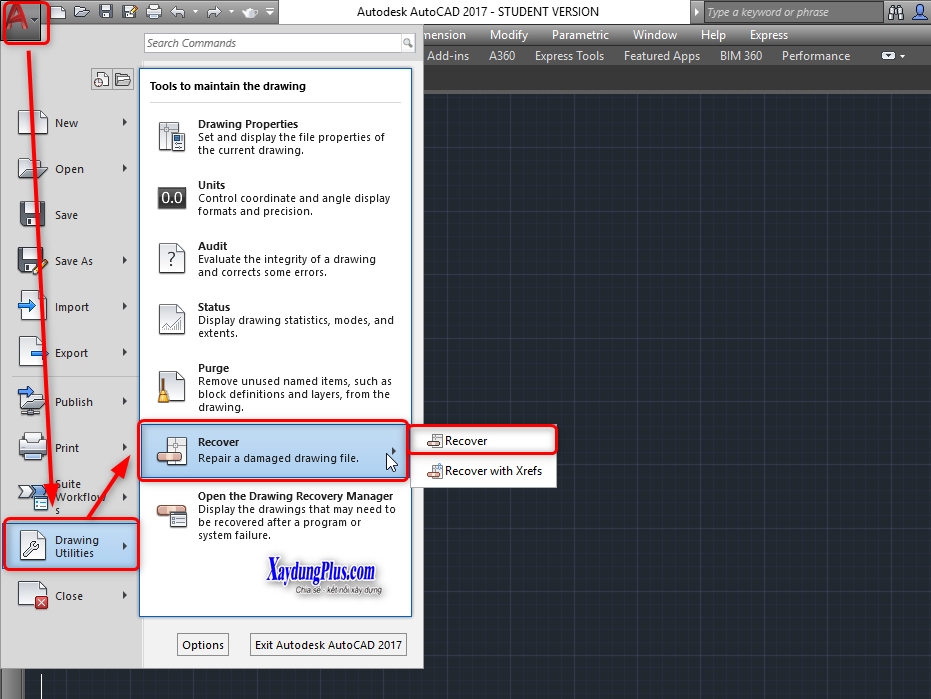
- Lệnh recover cho phép bạn khôi phục lại gần như đầy đủ nội dung của file nguồn
- Sau khi gõ lệnh bạn chỉ đường dẫn tới File lỗi và đợi cho chương trình chạy. Xong xuôi nó sẽ báo cho bạn biết tìm được bao nhiêu lỗi và sửa được bao nhiêu thông thường thao tác này sẽ loại bỏ được khoảng 50-60% lỗi thường gặp của file nguồn
3. Sử dụng lệnh AUDIT và PURGE
- AUDIT lệnh này dùng để sữa các lỗi mà lệnh Recover ở bước 2 không sửa được
- PURGE để dọn dẹp và các đối tượng rác, thừa ( như các layer, khối blog, rep..)
Sau khi sử dụng vừa có thể hạn chế lỗi trên file Cad của các bạn và làm sạch file Cad nhằm hạn chế các lỗi file Cad tối đa
4. WBLOCK để trích xuất bản vẽ ra khối
Nếu sau khi thực hiện lệnh partial Open hay RECOVER mà lệnh AUDIT không có hiệu quả bạn làm như sau:
- Bước 1: Chọn tất cả các layer trong bản vẽ ở chế độ : ON, THAWED, và UNLOCKED để thao tác sau có thể tác động lên tất cả các Layer,
- Bước 2: Gõ WBLOCK sau đó bạn chọn đối tượng cần trích xuất và đặt tên cho khối rồi ấn OK.
- Bước 3: Đóng File hiện thời (không SAVE) rồi mởi lại khối
5. Sử dụng Partial OPEN
- Cách này tỷ lệ thành công cao hơn nhưng tỷ lệ % của bản vẽ được phục hồi thì thấp hơn. Như bạn đã biết thì CAD chia bản vẽ thành các layer (lớp) để dễ quản lý và thao tác. Khi File bị lỗi Open thường là do một số layer bị hỏng, CAD cho phép bạn có thể mở từng layer riêng biệt. bằng lệnh Partialopen (File>Open>Partial Open).
- Nếu thành công cửa sổ sau sẽ hiện ra, chú ý bên khung bên phải sẽ hiển thị các layer có trong bản vẽ của bạn, bạn dánh dấu từ từ từng layer một rồi Open, thực hiện lại bước 3 sau đó Saveas thành 1 bản vẽ khác rồi gộp chúng lại làm một,
- Cứ như thế bạn sẽ loại bỏ được layer bị lỗi
6. Chuyển sang file DXF
- Vào CAD mở file bị lỗi rồi ấn OK nhưng ngay lâp tức nhấn ESC để huỷ bỏ sự tái sinh(regeneration) đầu tiên của bản vẽ. Nếu mở được thì sẽ xuất hiện thông báo “You may want to practice this process with an undamaged file to get a sense of how to do this”. Tiếp theo bạn gõ lệnh DXFOUT rồi điền ten File vào nhập OK và đợi một lát.
- Sau đó khởi động lại CAD tạo một tệp mới gõ lệnh DFXIN đẻ mở lại file DFX mới tạo. Nếu thành công bạn save file đó thành DWG là xong.
- Vì mỗi File DXF là một bản dịch của File DWF sang mã ASCII nên nếu không được bạn dùng Notepad mở file DXF và tìm kiếm những đoạn mã bị thưong( so với các file cùng loại) , hiệu chỉnh rồi save và thử mở lại xem sao.
- *Note:Cách hiệu quả nhất để đề phòng những sự mất mát mày là bạn thường xuyên sao lưu dữ liệu.
- Trước khi khôi phục một bản vẽ bạn tạo một bản sao lưu bản vẽ bị lỗi, bởi vì trong quá trình khôi phục có thể là sai lệch bản vẽ gốc.
7. Sử dụng lệnh INSERT
- Đôi khi có thể sử dụng lệnh INSERT để khôi phục bản vẽ. Ở đây ta xem file lỗi như một khối – BLOCK- để chèn vào bản vẽ khác.
- Khởi động CAD tạo một bản vẽ mới, gõ lệnh ddinsert (Draw > Insert > Block) rồi xoá hêt các thông số trong hộp thoại mới hiện ra và dánh dấu vào mục Explode rồi ấn OK. ACAD sẽ thử chèn và phá khối (Explode) file lỗi vào bản vẽ hiện hành.
- Nếu thành công bạn thực hiện lại mục 3
Trên đây là Tổng hợp một số cách sửa file AutoCad bị lỗi chi tiết nhất. Nếu các bạn chưa làm được hãy comment ở phía dưới, mình sẽ giúp các bạn.
Bạn tham khảo thêm các bài viết khác:
- Cách chuyển đối tượng ATT thành Text bình thường trong AutoCad
- Lệnh tạo ghi chú trong Autocad – Lệnh Multileader Style
- Lệnh Copy sao chép đối tượng trong AutoCad
Tham khảo thêm nhiều bài viết hay khác nữa tại trang diễn đàn XayDungPlus.com và theo dõi Page FaceBook để cập nhật nhiều bài viết hay nhé!
Cảm ơn các bạn đã đồng hành cùng XayDungPlus.com. Chúc các bạn thành công trên mọi lĩnh vực!

Comments are closed.